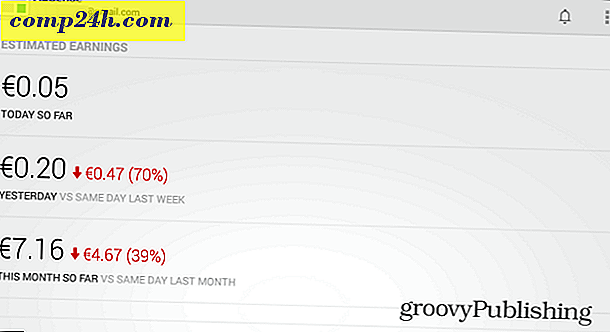Jak ustawić Google Chrome, aby pamiętał karty po zakończeniu

Nie mogę powiedzieć, ile razy miałem otwartych 12-20 kart związanych z pracą, tylko po to, by stracić wszystkie z przypadkowego zamknięcia lub awarii. Sam Chrome jest raczej stabilny, a jeśli zamkniesz go ręcznie, zawsze możesz ponownie otworzyć karty ze strony Nowa karta w sekcji "Ostatnio zamknięte". Mój problem zazwyczaj pojawia się, gdy przełączam komputer przenośny w tryb uśpienia i nie budzi się on prawidłowo. Po ponownym uruchomieniu komputera karty nie znajdują się na najnowszej liście. Ale przy odpowiednim ustawieniu dla stron startowych Chrome - nie powinno to już stanowić problemu.
Krok 1
W przeglądarce Chrome kliknij przycisk klucza (menu) w prawym górnym rogu przeglądarki. W menu kliknij polecenie Opcje .

Krok 2
Teraz w tym momencie istnieje kilka różnych opcji do ustawienia uruchamiania.
Zapamiętaj strony, które były ostatnio otwarte
Ponieważ czytasz tę stronę, prawdopodobnie jest to ustawienie, którego szukasz. Jeśli ustawisz opcję Przy uruchamianiu, aby ponownie otworzyć strony, które były otwarte ostatnio, Chrome zawsze ponownie otworzy przeglądarkę dokładnie tak samo, jak podczas jej zamykania. Osobiście jest to moje ulubione ustawienie, ponieważ pozwala mi łatwo wyłączyć komputer bez większego wysiłku.

Otwórz niestandardową listę stron
Możesz także ustawić niestandardową listę stron, które chcesz otworzyć. Jest to przydatne w przypadku witryn internetowych, z których korzystasz na co dzień. * Najprostszym sposobem na skonfigurowanie tego jest otwarcie wszystkich stron, które chcesz dodać do listy, a następnie Kliknij Otwórz następujące strony> Użyj bieżących stron . Nie martw się, jeśli dodasz dodatkowe, możesz je po prostu usunąć, klikając małe x w skrajnej prawej części każdej witryny na liście.
* W tym samym celu możesz także kliknąć kartę prawym przyciskiem myszy i Przypiąć ją do paska kart.

Niestandardowe strony Chrome
Innym pomysłem na konfigurację stron startowych jest korzystanie z wbudowanych stron Chrome. Jeśli używasz adresu URL "chrome: // pagename", możesz dodać prawie każdą część Chrome do swojego startupu. Na przykład, strona Nowa karta i strona Historia są ciekawym dodatkiem. Ich adresy URL to:
- chrome: // history /
- chrome: // newtab /
Wystarczy użyć przycisku Dodaj ..., aby wstawić URLS i to wszystko, co do niego należy.

Gotowe!
To wszystko dla konfigurowania stron startowych w Google Chrome. Jeśli masz wskazówkę, którą przegapiliśmy, lub jeśli naprawdę podobał Ci się ten post, powiedz nam w sekcji komentarzy poniżej!


![Konfigurowanie systemu Windows 7 do wyświetlania rozszerzeń plików [How-To]](http://comp24h.com/img/microsoft/202/configure-windows-7-display-file-extensions.png)